Tutoriel Photoshop Elements : Portrait typographique.
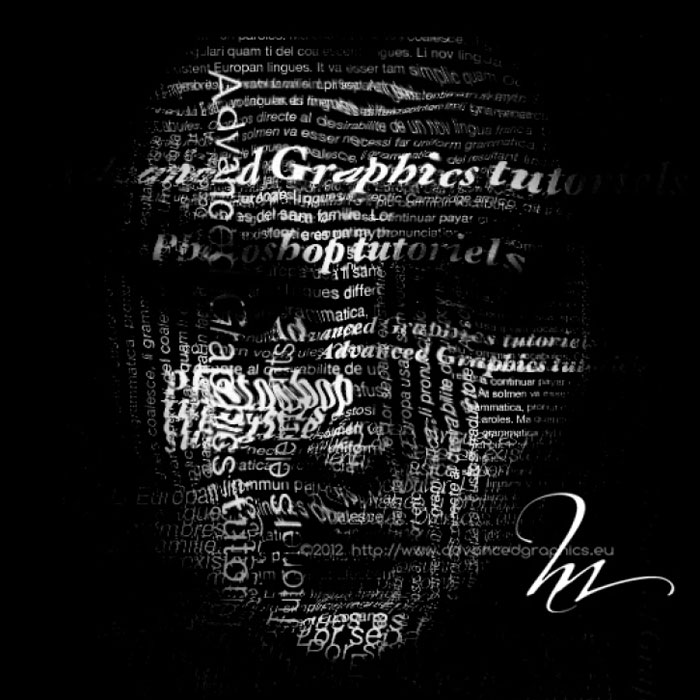
Ce tutoriel est écrit avec Photoshop Elements 10.
Sources :
• Ce tutoriel est inspiré du tutoriel Abduzeedo, Typographic portrait, et adapté pour Photoshop Elements.
• Portrait, provient de DeviantArt, Stock-29
► Ouvrez le portrait.
Il est préférable que le fond soit Noir
► Désaturer l’image en appuyant sur les touches Maj + Ctrl + U.
► menu . Enregistrez votre portrait au format .PSD, il va nous servir par la suite.
► Appuyez sur les touches Ctrl + Z pour revenir à l’image originale.
► Créez un nouveau document de la même taille que votre image et remplissez-le de Noir.
► Avec l’outil Texte et en Blanc, créez des blocs de textes de tailles différentes. Vous pouvez copier/coller à partir d’un texte de votre choix.
N’hésitez pas à superposer les textes et à les positionner en suivant un peu le portrait.
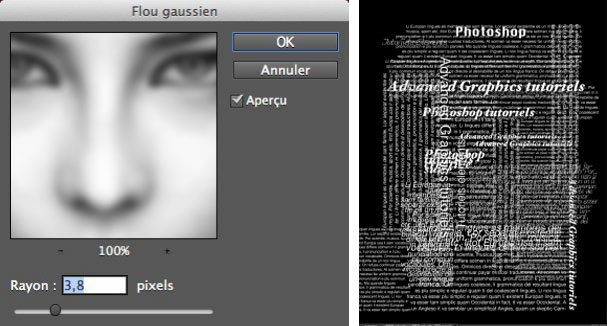
► Sélectionnez chaque calque de texte et ajoutez leur un Style de calque de type Ombre portée.
► Fusionnez tous les calques de texte y compris le fond noir et glissez le texte sur le portrait. Mettez-le sur le mode Densité linéaire +.
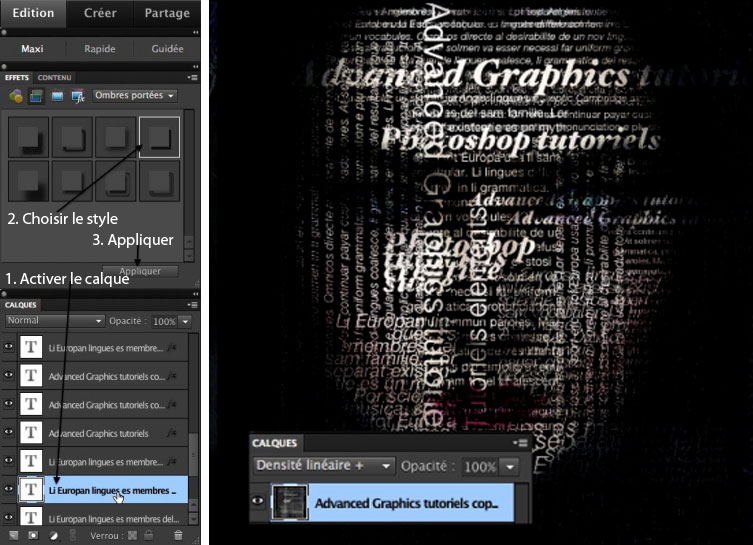
► À ce stade, je préfère désaturer le visage mais vous pouvez laisser en couleur.
► Menu . Allez chercher en référence le fichier .psd créé en début de tutoriel.
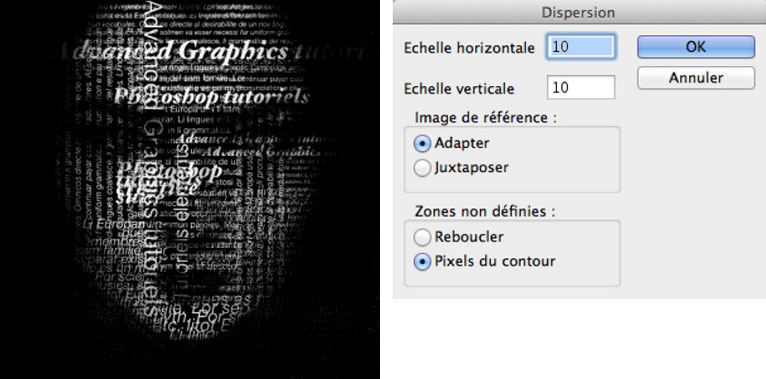
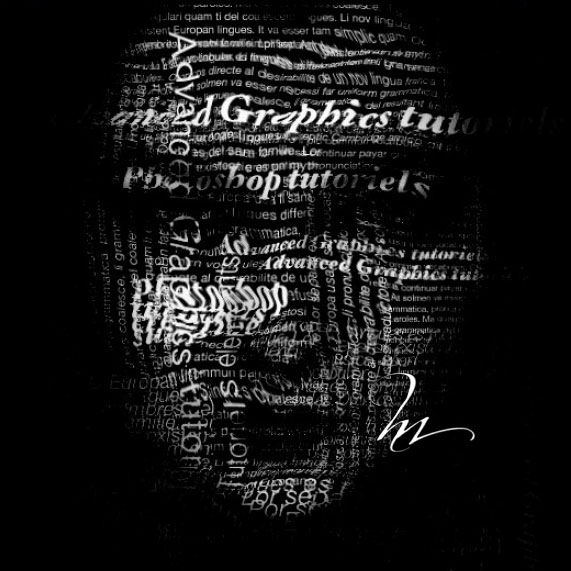
► Ajoutez un calque rempli de 50% de Gris, via le menu , puis mettez ce calque sur Incrustation.
► Avec l’outil Densité – accentuez les zones claires et avec l’outil Densité + accentuez les zones d’ombres.
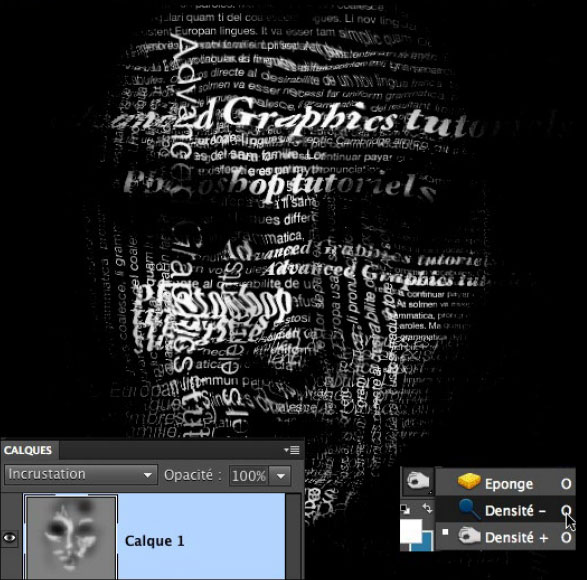
L’image finale se trouve au début du tutoriel ▲
Ce tutoriel a été créé par HélèneM
Ce tutoriel a été réécrit avec l’autorisation de son auteur.
Ce tutoriel est la propriété du site Photoshoplus. Toute reproduction, exploitation ou diffusion du présent document est interdite.
Photoshoplus ©



